PS:这个方法来不会丢失 Mac OS 原来账户中的文件资料,可以放心操作。
苹果MAC密码清除步骤:
1、首先请开机或重新启动系统,在电脑刚启动时,请按下键盘上的 command+S 组合键不动,如下图所示

2、接下来会在屏幕上看到一串串的命令字符显示,当进入安全模式以后,会看到一个 root 开始的命令行输入端口。如果没有看到的话,请按二下键盘上的“回车”键。当看到 root# 以后,此时我们在键盘上输入:fsck -y 命令,并按下回车键。
PS:小编的电脑并没有显示root 而是显示 bash -3.2 效果一样,也是可以执行的。

3、当上面的命令执行完成以后,接下来我们继续输入:mount -uaw /
如下图所示

4、随后我们再输入这条命令:rm /var/db/.AppleSetupDone
删除系统当前配置文件,如下图所示

5、接下来我们再输入: reboot 命令,重新启动电脑,如下图所示

6、重新启动后,会出现第一次配置mac 的界面,按提示一步一步重新配置就可以了。
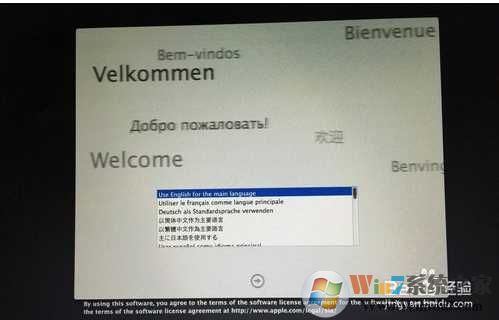
7、进入到MAC系统后,其实原来的帐户还没有删除的,我们还可以重新设置原来的帐户密码,打开系统偏好设置

8、然后在系统偏好设置里,点击打开“用户与群组”选项,如图所示
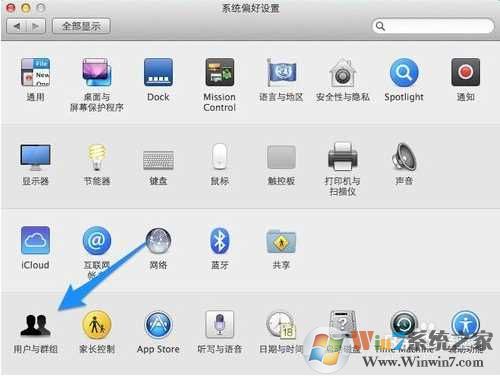
9、随后在用户列表里,可以看到我们之前在 Mac OS 系统中创建的用户,也就是忘记了密码的那个用户。此时请点击窗口左下角的“解锁”图标,如图所示
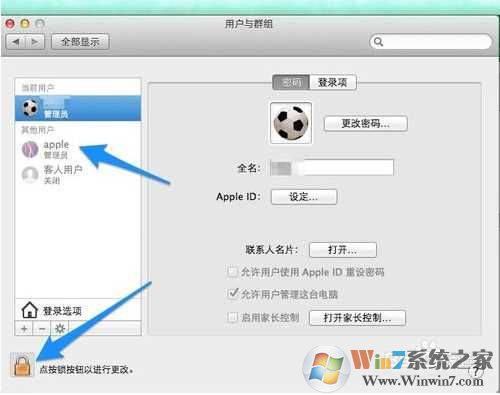
10、接下来请输入当前新建 Mac 用户的密码
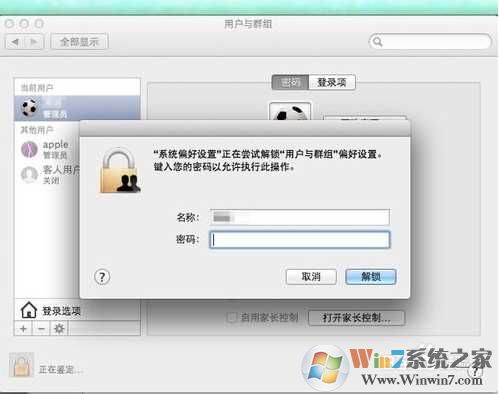
11、随后就可以选择之前那个忘记了密码的用户,然后再点击“重设密码”按钮,如图所示
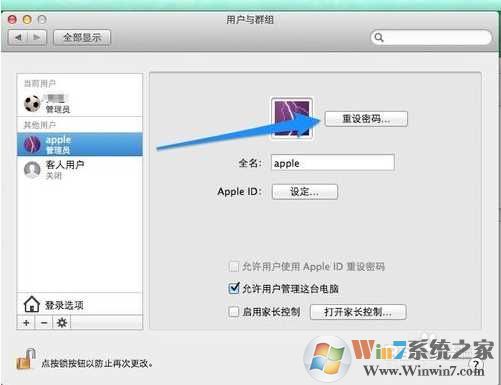
12、最后为之前的用户重新设置新的密码了,设置好以后,重新启动或注销系统,就可以用新的密码来登录原来的账户了。
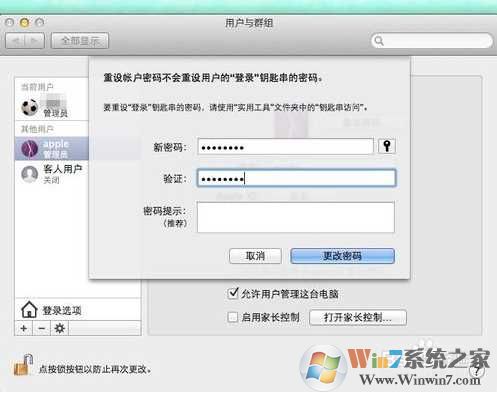
以上就是苹果MAC电脑忘记登录密码后的解决方法了,该方法百试百灵,很有用哦,大家可以收藏一下。